آموزش رفع مشکل کند کار کردن مک بوک
اگرچه مک بوک ها به دلیل عملکرد یکپارچه و روان خود شناخته شده اند، اما بی عیب نیستند. درست مانند هر لپتاپ دیگری، نوتبوکهای اپل نیز به مراقبت بیشتر و ارتقای به موقع نیاز دارند تا با استعداد دلخواه خود کار کنند. با این اوصاف، اگر متوجه شوید که مک شما خیلی کند کار می کند و نمی تواند نیاز گردش کار شما را برآورده کند، چه؟ خسته نباشید، اینجاست که این نکات و ترفندهای حرفه ای می تواند به شما در افزایش سرعت مک بوک و رفع مشکل کند کار کردن مک بوک کمک کند.
بنابراین، چه چیزی باعث کند کار کردن مک بوک می شود؟
دلایل متعددی وجود دارد که چرا دستگاه macOS شما ممکن است کند شود. به عنوان مثال، ممکن است به دلیل فضای درهم ریخته، نسخه قدیمی macOS و حتی قطعات قدیمی مانند SSD یا HDD باشد. بله، شما آن را حدس زده اید! شیطان می تواند هم در سخت افزار و هم در نرم افزار باشد. بنابراین، ما قصد داریم به تمام عوامل احتمالی که ممکن است باعث عقب ماندن نوت بوک شما شوند نگاهی بیاندازیم و راه هایی برای رفع آنها ارائه دهیم.
1. از Activity Monitor برای ردیابی همه برنامه های موجود در منابع استفاده کنید
باور کنید یا نه، برخی از برنامهها مانند Google Chrome منابع زیادی از سیستم را جذب میکنند. و اگر نتوانید آنها را از جذب منابع مهم مانند CPU، حافظه و انرژی بازدارید، Mac شما به شدت کاهش می یابد و حتی ممکن است باتری را سریعتر تخلیه کند. ناگفته نماند، ممکن است باعث ایجاد مشکل گرمای بیش از حد نیز شود.
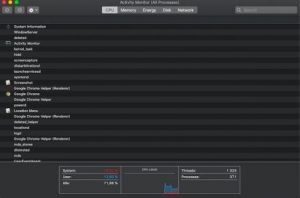
بنابراین، راه بهتری برای پیگیری برنامههای ذخیرهسازی منابع در مک چیست؟ خوب، برنامه داخلی Activity Monitor ردیابی نحوه استفاده از منابع حیاتی توسط برنامه ها را بسیار آسان می کند. بنابراین، برنامه Activity Monitor را با استفاده از جستجوی Spotlight روشن کنید و سپس به دستههای مربوطه مانند CPU، حافظه، انرژی، شبکه و دیسک بروید تا ببینید کدام برنامهها بیش از حد از آنها استفاده میکنند.
اگر متوجه شدید که برخی از برنامه ها بیش از حد از منابع سیستم دستگاه macOS شما استفاده می کنند، همه آنها را به روز کنید. و در صورت نیاز، در حذف آن برنامه های پرقدرت کوتاهی نکنید.
2. مک خود را با پاک کردن فایلهای زائد و برنامههای بیفایده شلوغ کنید
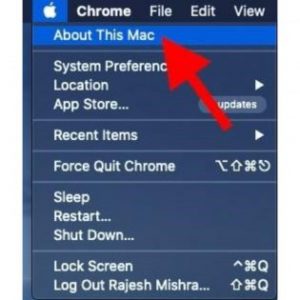
اگر فایلهای بیفایده و برنامههای اضافی را مرتباً حذف نکنید، احتمال اینکه مکبوک شما از نظر فضا به هم ریخته باشد بسیار زیاد است. و این احتمالاً می تواند دلیل عقب ماندن آن باشد. خوشبختانه macOS به شما امکان میدهد میزان فضای ذخیرهسازی دستههای مربوطه مانند برنامهها، اسناد، پیامها و عکسها را بررسی کنید تا بتوانید به راحتی مقصران را شناسایی کرده و از شر آنها خلاص شوید.
مرحله شماره 1. روی منوی Apple در گوشه سمت راست بالا کلیک کنید -> About This Mac.
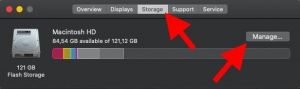
گام 2. اکنون، مطمئن شوید که تب Storage انتخاب شده است. باید فضای ذخیره سازی موجود را در مک خود مشاهده کنید. روی Manage کلیک کنید.
مرحله شماره 3. در بخش توصیهها، باید میزان فضای ذخیرهسازی مصرفشده توسط برنامهها، bin، پیامها و موارد دیگر را مشاهده کنید. اکنون، در هر دسته فرو رفته و هر چیزی را که دیگر به آن نیاز ندارید پاک کنید.
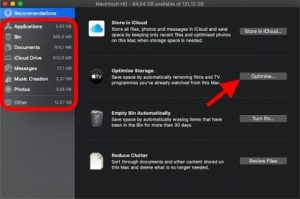
علاوه بر این، گزینه ذخیره همه فایلها، عکسها، پیامها و سایر موارد در iCloud و صرفهجویی در فضا را با نگهداری عکسهای بهینهسازی شده و فایلهای اخیر بررسی کنید. همچنین، به گزینه Optimize Storage توجه داشته باشید که به شما امکان میدهد با حذف خودکار تمام فیلمها و برنامههای تلویزیونی که قبلاً تماشا کردهاید – از جمله محصولات +Apple TV شما، در فضا صرفهجویی کنید.
3. macOS را به روز کنید
به روز نگه داشتن macOS می تواند کمک زیادی به اجرای سریعتر مک شما کند. اگر برای مدتی macOS را در مک خود بهروزرسانی نکرده بودید، نسخه قدیمی نرمافزار میتواند پشت این اجرای پر هرج و مرج باشد. بنابراین، به System Preferences در نوت بوک اپل خود بروید -> Software Update و سپس طبق معمول کارهای لازم را انجام دهید.
بنابراین، شما می روید – اینها راه های اصلی بودند که از طریق آن می توانید مک کند خود را با کنترل مجرمان مربوط به نرم افزار تعمیر کنید. اما در مورد مسائل مربوط به سخت افزار چطور؟ خوب، ما در قسمت دوم در مورد آنها صحبت می کنیم. بنابراین، برای آن نیز با ما همراه باشید.
در همین حال، اگر تمام موارد بالا را امتحان کرده اید و هنوز نمی توانید سرعت مک خود را افزایش دهید، با متخصص تعمیر مک بوک ما تماس بگیرید. آنها خوشحال خواهند شد که به شما کمک کنند.
